Windows10系统看电影时声音出现卡顿的解决方案
推荐: Win10旗舰版64位下载
解决方案:
1、首先双击屏幕右下角任务栏红色圈内的小喇叭符号,打开声卡驱动的辅助程序。
注意,这个符号不是调节系统音量的喇叭,而是瑞昱系列声卡驱动的辅助程序,如果没有的话,可能是被360等禁止启动,或者驱动安装不完全,可重新打开或重新安装驱动后再试。

2、打开后出现类似如此图的界面。

3、点击右上角红色圆圈内的文件夹图标。

4、在弹出的对话框中,点击勾选“禁用前面板插孔检测”后,确定。
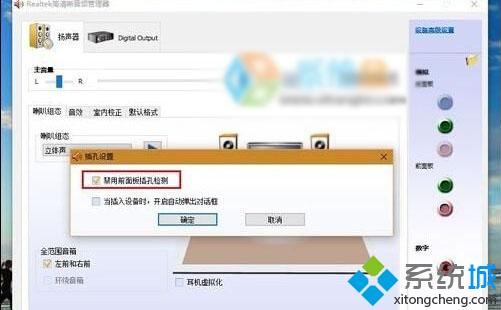
以上就是系统城小编给大家介绍的Windows10系统看电影时声音出现卡顿的解决方案了。如果上述方案还不能解决你的问题,那么小编建议卸载声卡驱动程序后,重新安装别的版本。如升级驱动后才出现问题,可以尝试回滚声卡驱动。大家可以关注系统城更多精彩教程https://www.xitongcheng.com/ 相关教程:电脑时不时卡顿电脑系统卡顿win7系统声音卡顿win8声音卡顿苹果系统看电影
我告诉你msdn版权声明:以上内容作者已申请原创保护,未经允许不得转载,侵权必究!授权事宜、对本内容有异议或投诉,敬请联系网站管理员,我们将尽快回复您,谢谢合作!










